Juegos de Android en PC usando el emulador LeapDroid
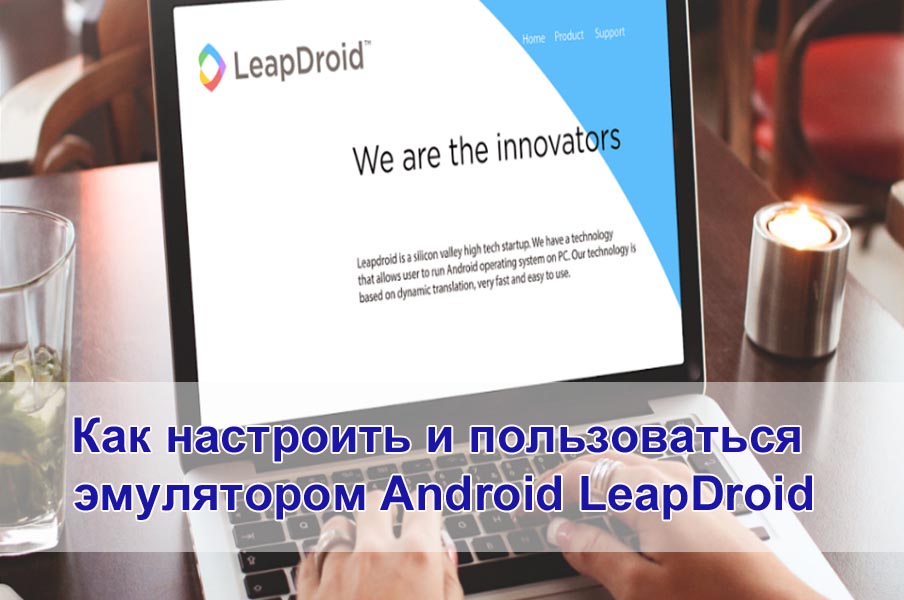
- 4445
- 1149
- Cristian Collazo
Emulación de Android en una PC: una oración de rápido crecimiento. Esta solución permite a las personas jugar sus juegos favoritos o usar aplicaciones populares en una computadora o computadora portátil. Las pantallas grandes proporcionan un juego más interesante sin requerir la adquisición de un nuevo dispositivo. Además, se presta menos atención a cosas como requisitos, duración de la batería y memoria libre. Uno de los líderes entre los competidores en este nicho es el emulador de LeapDroid. Este es un emulador de Android que funciona en una PC y, como dicen los desarrolladores, es el mejor y más rápido. Es tan? Vamos a ver la práctica!
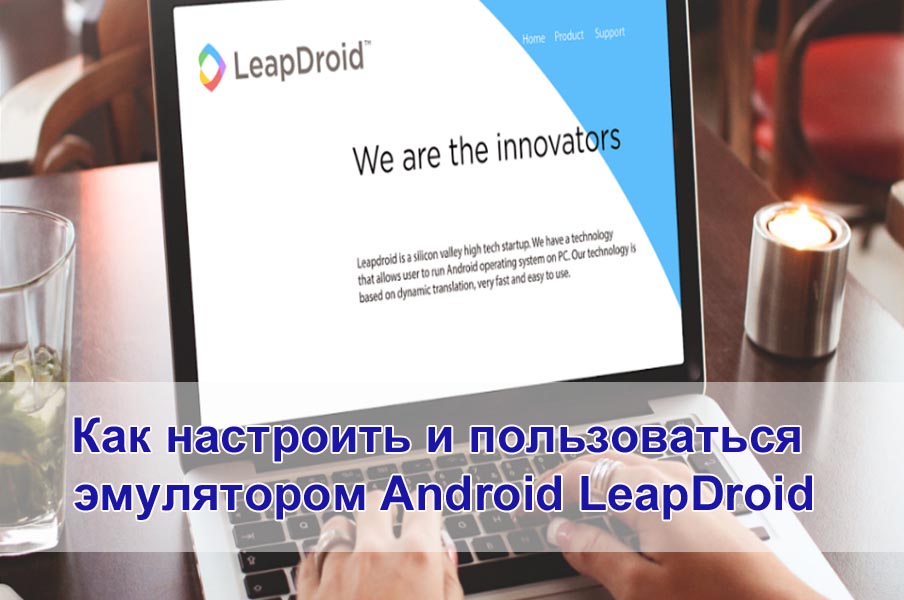
¿Cuál es el emulador LeapDroid?
Instalación del emulador Android LeapDroid: el proceso es bastante simple. Pero para empezar, es mejor usar las preguntas frecuentes para asegurarse de que todas las configuraciones correspondan al rendimiento máximo.
Además de la aplicación principal, también obtendrá acceso a dos aplicaciones LeapDroid VM - LeapDroid VM1 y LeapDroid VM2. Esto nos cuenta sobre dos cosas. En primer lugar, es el uso del software VM para iniciar una instancia de Android, que no difiere de cómo otros lo hacen. En segundo lugar, le permite abrir rápida y fácil de abrir dos copias de LeapDroid para esos casos cuando es posible que necesite iniciar dos cuentas a la vez.
Varias otras notas. Este emulador de Android usa Android 4.4.4 kitkat. Se admiten muchos usuarios potentes y funciones avanzadas, como ADB y aplicaciones de fondo.
La funcionalidad del emulador LeapDroid
Usar LeapDroid es bastante simple. La interfaz de usuario principal es la interfaz Kitkat Android, y el menú y las pantallas de inicio son exactamente los mismos que en el teléfono inteligente. Por supuesto, no todos recordarán de inmediato cómo y qué estaba en el 4th Android, pero parece que todas las funciones están en su lugar.
Cómo usar LeapDroid? En el lado derecho de la ventana hay una barra de herramientas con varios botones. Estos botones activan el estándar "principal", "aplicaciones recientes" y "retroceder" junto con el botón para aumentar y disminuir el volumen. Junto con ellos hay un botón de pantalla principal, un botón para una instalación simple de APK y un botón de pantalla completa. La interfaz LeapDroid está limpia y el rendimiento no deja dudas sobre la estabilidad.
LeapDroid funciona con el mouse y el teclado. Al principio es un poco molesto, porque no puede hacer cosas como hacer clic, arrastrar el texto o usar la rueda de desplazamiento del mouse. Sin embargo, acostumbrarse a cómo se hace todo en Android no llevará mucho tiempo. Mover el cursor durante la entrada es quizás más fácil de realizar con un mouse que con un dedo.
Mover la interfaz, abrir y usar aplicaciones y juegos, así como tiempo de carga: todo esto está configurado para el usuario. El software cuenta con los criterios más altos de cualquier emulador, y la prueba de aplicación hace que sea difícil refutar estos reclamos. Definitivamente se está cargando más rápido que los blueestacks, y el uso de un emulador parece simple y rápido.
La mayoría de las aplicaciones con soporte de diseño de holo y material para mover la interfaz de usuario requieren varios gestos. Además de obvio, como desplazamiento, también hay botones laterales, y la mayoría de ellos están programados para que sus dedos puedan controlar completamente las operaciones. Esto significa que hay muchos movimientos del ratón. Por supuesto, pueden surgir momentos incómodos, pero estos no son culpa de los desarrolladores, así es como se organiza el sistema operativo Android.
Finalmente, nos movemos a una de las características distintivas de LeapDroid - KeyMapper. Esta función le permite usar los botones del teclado y el mouse para hacer que varios juegos sean reproducibles en su computadora portátil. Para muchos, como Final Fantasy Brave Exvius, Choque de clanes y la mayoría de los juegos del género de clic y arrastre, se requiere una configuración mínima. Sin embargo, cuando instala juegos más complejos, como Asphalt 8: Airborne, Critical Ops y otros, el entrenamiento puede ser un poco más complicado.
Afortunadamente, la compañía tiene muchos libros de texto para configurar y usar el diseño del teclado con varios juegos. Por lo general, necesitas ingresar la configuración del juego para cambiar algunas cosas y trabajar con claves de hardware.
Lo primero que probablemente desee hacer al instalar LeapDroid es comenzar a instalar todas sus aplicaciones. Durante las pruebas, probamos muchas aplicaciones, incluidas Google Play Music, Google Disk, Google, Microsoft Word, Google Chrome y otros. Parece que el emulador los controla bastante bien. Creación de documentos en Microsoft Word, notas en Evernote, verificación de tareas en el calendario, comunicación en Skype e incluso viendo en Internet: todas estas son tareas fáciles. Incluso Google ahora funciona con una explosión, y presionar el botón de búsqueda de voz le permite realizar consultas de voz sin ajuste preliminar.
Algunas aplicaciones para trabajar normalmente requieren una configuración más sutil. Por ejemplo, en Google Play Store, la definición de aplicaciones instaladas lleva algún tiempo. Desafortunadamente, cualquier aplicación que requiera cámaras no funciona en absoluto.
El equipo de LeapDroid está muy orgulloso de la capacidad de su emulador para jugar juegos. Probamos las capacidades de juego con juegos que el emulador recomienda, junto con otros. Los resultados fueron generalmente positivos. Jugó grandes juegos como Asphalt 8: Airborne, Final Fantasy Brave Exvius y Critical Ops. El mapeo clave es un poco más complicado, pero funciona lo suficientemente bien, solo tienes que acostumbrarte. Dado que la mayoría de los juegos solo requieren las herramientas mecánicas de "apuntar y hacer clic", los juegos como el choque de clanes se lanzan casi sin problemas y requieren un ajuste mínimo.
Hay momentos en que se requieren las funciones del teclado. La mayoría de los corredores necesitan dirección, mientras que para la mayoría de los juegos de FPS, se requieren elementos de control y puntería. También hay configuraciones para aumentar el zoom que puede ayudarlo en juegos como Choque de clanes. Para muchos juegos, incluyendo "The Bard's Tale", el teclado en realidad se establece. Sin embargo, para otros, como Asphalt 8: en el aire, esto puede ser un problema. Todo depende de los juegos que te gusten.
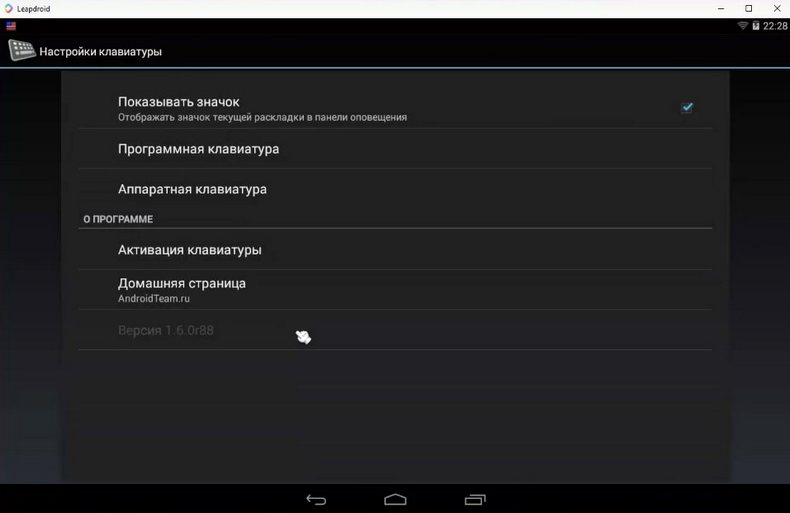
Configuración del teclado
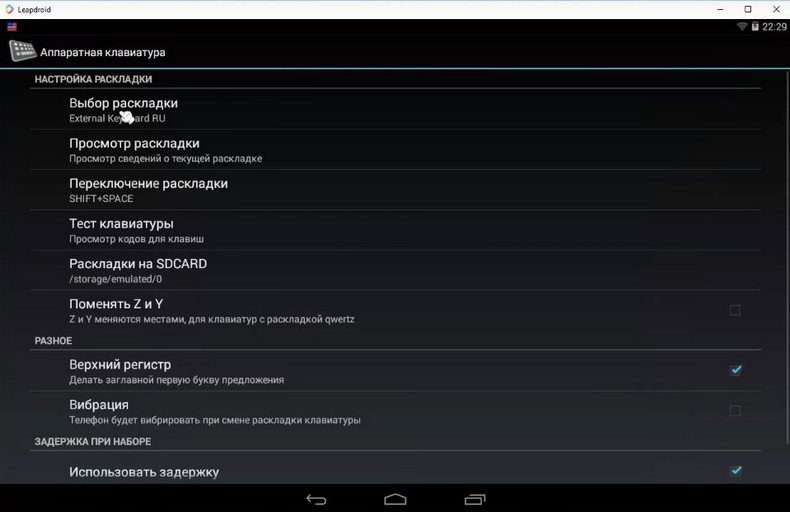
Tipo de elección de teclado y control
LeapDroid cuenta con una compatibilidad del 99% con aplicaciones y juegos, lo cual es una buena noticia. Casi todo debería funcionar. El único juego con el que surgieron los problemas fue el Final Fantasy de Square Enix. Todo lo demás funcionó bien.
¿Cuáles son las ventajas del emulador?
Ventajas:
- La productividad, especialmente el tiempo de carga, es mucho más alta que el promedio. La compañía publicó indicadores de control que afirman que este es el emulador más rápido. Durante las pruebas, no usamos ninguna prueba, pero tampoco tuvimos ningún problema con el rendimiento. Él trabaja muy bien.
- El proceso de instalación es simple y casi cualquier persona puede hacer esto.
- Este es un emulador muy limpio y de diseño efectivo. No hay virus en él, y el icono de instalación se puede eliminar fácilmente. Este, de hecho, es el mismo androide al que todos están tan acostumbrados.
- La mayoría de los programas de Android funcionan bien. A los desarrolladores les gusta jactarse de la habilidad del juego de emuladores, pero funciona igualmente bien con aplicaciones de entretenimiento, aplicaciones para aumentar el rendimiento y otros.
- La mayoría de los juegos de Android funcionan bien. Los juegos son estables con alta velocidad de cuadro y rendimiento.
- La funcionalidad de Kymapper es obligatoria, especialmente para aplicaciones como el cuento de Bard, todos los juegos de carreras, etc. D.
- El panel lateral es una función necesaria que le brinda acceso constante a los botones, incluso si las aplicaciones o juegos están en segundo plano. También hay atajos para tomas de la pantalla y teclado.
- El teclado y el mouse funcionan bien.
- En el sitio web oficial hay libros de texto y una página del servicio de referencia, que describe las respuestas a las preguntas más típicas. También hay un tema del foro si desea discutir problemas más profundos.
- La capacidad del almacenamiento interno está limitada por su computadora. Es mucho más grande que la mayoría de los dispositivos Android.
- Todo funciona, incluida la entrada y salida de audio.
- Existen potentes herramientas de usuario, como depuración, prueba e instalación de APK. También hay dos íconos separados para el lanzamiento rápido de dos copias del emulador.
¿Qué es LeapDroid inferior a los competidores?
Defectos:
- Algunas aplicaciones, como Snapchat, no funcionan como debería. Los desarrolladores reclaman una compatibilidad del 99%, por lo que esto no es sorprendente.
- Las versiones más nuevas tienen apoyo para cosas como GPS, pero aún no es completamente perfecta. La función funcionará y probablemente incluso mejor en futuras actualizaciones, pero vale la pena señalar que el soporte del GPS es relativamente nuevo.
- Algunas aplicaciones son difíciles de comenzar. Los programas de tercera parte, Google Play Store y otros, antes de comenzar a funcionar correctamente, pueden requerir reiniciar LeapDroid.
- Kymapper es una herramienta excelente, pero requiere poca práctica y paciencia. En algunos juegos, funciona sin problemas, y en otros requiere un poco de esfuerzo para establecer.
- El emulador que trabaja con Kitkat no será necesariamente malo, y los servicios de Google Play conectan la brecha entre el sistema operativo antiguo y el nuevo. Sin embargo, aquellos que quieran usar las funciones de las nuevas versiones de Android no podrán hacer esto.

Cómo instalar un emulador en su PC
Cómo convertirse en un programa? Además describe los pasos de instalación:
- Descargue el programa de instalación del sitio web oficial de LeapDroid (aproximadamente 255 MB);
- Haga clic en el instalador dos veces;
- Sigue las instrucciones;
- La aplicación se instalará.
Después de instalar y configurar, puede abrir y usar la aplicación.
IMPORTANTE! Desde noviembre de 2016, después de la compra, Google LeapDroid ha dejado de desarrollar.
El proceso de instalación va sin problemas y sin fallas. Lo probamos en dos dispositivos (conjuntos de chips Intel), y todo salió bien. La primera apertura del emulador activa el pantalla de pantalla de pantalla, seguida de la pantalla Android hecha en casa estándar. Inmediatamente debe ingresar a Google Play Store y hacer clic en los iconos para instalar, simplemente puede eliminar. También puede usarlos para instalar juegos en PC si lo desea.
Requisitos del sistema
Actualmente, el emulador es de uso gratuito y no requiere mucho espacio para instalar. Requisitos del sistema: necesitará un procesador de doble cine, 2 GB de RAM y una tarjeta de video más o menos moderna.
En general, LeapDroid es un emulador muy sólido. Está instalado correctamente, funciona bien y se elimina puramente que no todos sus competidores pueden presumir. La productividad es mejor de lo esperado. Por supuesto, hay varios problemas importantes, especialmente con la cámara. Sin embargo, en comparación con la competencia, la lista de errores es más corta y relativamente insignificante.
- « Error al trabajar con funciones de bibliotecas cargadas dinámicamente
- Si Shadowplay no funciona .. »

